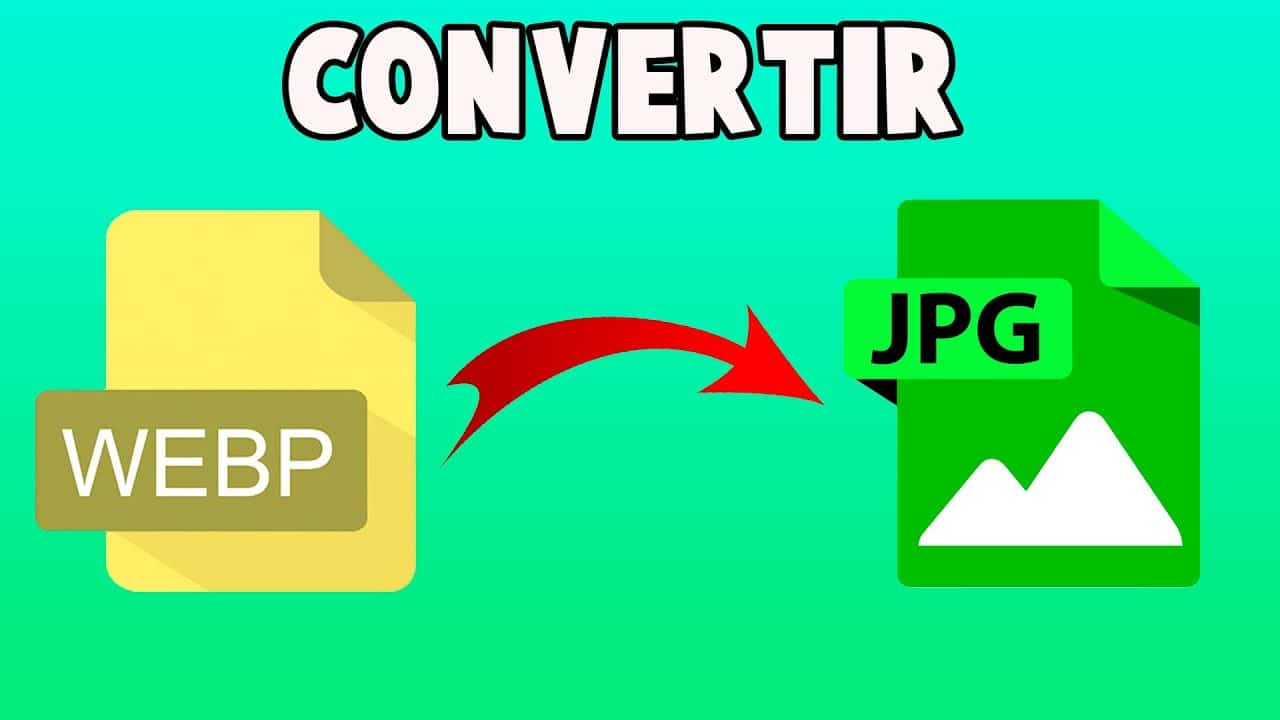
படங்கள் இன்று பரவலாகப் பயன்படுத்தப்படும் வளமாகும்.. காட்சி அம்சத்தால் நாங்கள் அதிகளவில் வழிநடத்தப்படுகிறோம், மேலும் நாம் ஒரு கட்டுரையை எழுதும்போது, வீடியோ அல்லது அது போன்ற ஏதாவது ஒன்றை வெளியிடும்போது, அது ஒரு படத்துடன் இருக்க வேண்டும். இந்த படங்கள் உயர் தரமானதாகவும் அர்த்தமுள்ளதாகவும் இருக்க வேண்டும். அதனால்தான் அவர்கள் வைத்திருக்கும் முடிவு முக்கியமானது. இணையத்தில் இருந்து நேரடியாகப் பதிவிறக்குவது பற்றி நாம் பேசும்போது, பல சந்தர்ப்பங்களில் அவை Webpல் வருகின்றன. Webp இலிருந்து JPG க்கு மாற்றுவது எப்படி என்பதை வெவ்வேறு வழிகளில் கற்றுக் கொள்ளப் போகிறோம்.
இந்த Webp படங்கள் நீங்கள் வெவ்வேறு தளங்களில் பதிவேற்ற முயற்சிக்கும் போது இணக்கமாக இல்லை மற்றும் வழக்கமான முடிவுகளை மட்டுமே அடையாளம் காணும். PNG, JPG, GIF என்றால் என்ன... அதனால்தான் நாம் ஒன்றைப் பதிவிறக்கும் போது அதை மாற்ற வேண்டும், சிலருக்குத் தெரியாவிட்டாலும், அது மிகவும் எளிமையானது. இது எங்கள் இயக்க முறைமையைப் பொறுத்தது, அதில் மேக் சில விருப்பங்களைக் கொண்டுள்ளது, எடுத்துக்காட்டாக, விண்டோஸ் சேர்க்கப்படவில்லை.
Webp ஏன் வெளிவருகிறது
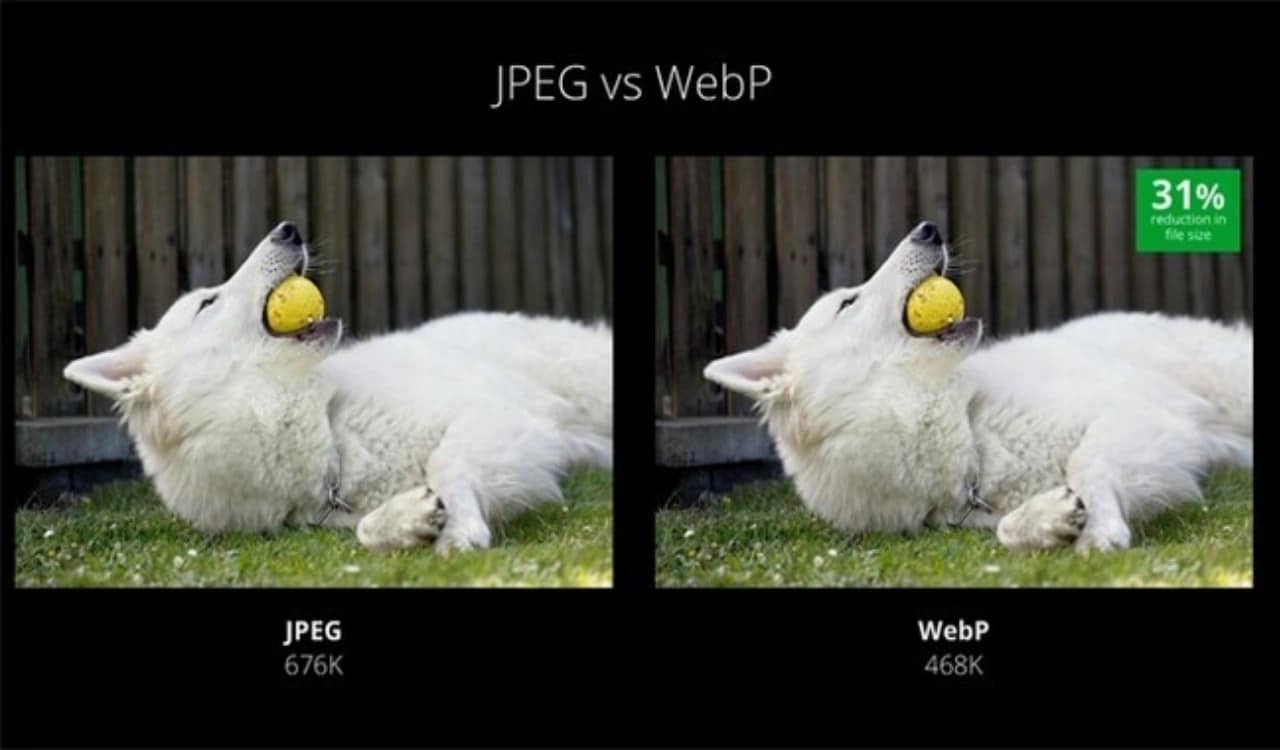
நாங்கள் கருத்து தெரிவித்தது போல், பல வலைப்பக்கங்கள் தங்கள் சேவையகங்களில் ".webp" வடிவமைப்பைப் பதிவேற்ற அனுமதிக்கவில்லை. இது பாதுகாப்பிற்காகவும் படத்தை நன்றாகப் பொருத்துவதற்காகவும் செய்யப்படுகிறது. ஆனால், இணையப் பக்கமே இந்த மாற்றத்தை தானாகவே செய்யும், ஏனெனில்? ஏனெனில் படம் மிகக் குறைவாகவே ஆக்கிரமிக்கப்படும். நாம் கூர்ந்து கவனித்தால், பல நிறுவனங்கள் படத்தை பதிவேற்றம் செய்ய 1 எம்பிக்கு மேல் வேண்டாம் என்று கூறுகின்றன. ஏனென்றால், நீங்கள் செய்தால், அது நிறைய சேவையகங்களை எடுத்துக் கொள்ளும்.
எனவே தரமான ஆனால் சிறிய படத்தை நீங்கள் பதிவேற்ற வேண்டும் என்று அவர்கள் விரும்புகிறார்கள். எனவே, அதை இந்த வடிவத்திற்கு மாற்றி அதன் எடையை இன்னும் குறைக்கும் பொறுப்பில் உள்ளனர், ஆனால் தரத்தை இழக்காமல் இருக்கிறார்கள். அதனால்தான் PNG வடிவில் பதிவேற்றினாலும், இணையத்தில் இருந்து நேரடியாகப் பதிவிறக்கம் செய்ய விரும்பினால், .webp என்பதை பின்னர் கண்டுபிடிக்கப் போகிறோம்.
MacOS மூலம் அவற்றை எளிதாக மாற்றவும்
நீங்கள் ஆப்பிள் அமைப்பைப் பயன்படுத்த விரும்பும் நபர்களில் ஒருவராக இருந்தால், நீங்கள் அதிர்ஷ்டசாலி.. இந்த அமைப்பில் நீங்கள் வைத்திருக்கும் படத்தின் வகையை மாற்றுவதற்கான எளிய அமைப்பு என்பதால். மற்றவை மிகவும் சிக்கலானவை என்பதல்ல, ஆனால் இது மிகவும் எளிமையானது. நீங்கள் ஒரு படி மட்டுமே செய்ய வேண்டும் என்பதால். எனவே, நீங்கள் செய்ய வேண்டிய முதல் விஷயம், நீங்கள் விரும்பும் படங்களை பதிவிறக்கம் செய்து அவற்றை மாற்ற வேண்டும்.
உங்களிடம் ஒன்று அல்லது அதற்கு மேற்பட்டவை இருந்தாலும், அவற்றை நீங்கள் பதிவிறக்கிய கோப்புறைக்குச் சென்று, உங்களிடம் உள்ள அனைத்து புகைப்படங்களையும் சுட்டிக்காட்டி வலது கிளிக் செய்யவும்.. "விரைவான செயல்கள்" என்று சொல்லும் விருப்பத்தில், நாம் ஒரு துணைமெனுவைக் காண்பிப்போம் மற்றும் படமாக மாற்றுவதைக் கிளிக் செய்க. நாம் ஒரு பாப்-அப் சாளரத்தைப் பெறுவோம், அதில் இரண்டு விருப்பங்கள் உள்ளன. பட வடிவம் மற்றும் அளவு. இதில் முன்னிருப்பாக நாம் JPG ஐக் காணலாம் (ஆனால் நீங்கள் அதை மற்ற வடிவங்களுக்கும் மாற்றலாம்)
JPG வடிவம் மற்றும் அசல் படத்தின் அளவு, JPG ஆக மாற்ற என்பதைக் கிளிக் செய்யவும், அவ்வளவுதான். நீங்கள் வேறு எதுவும் செய்ய வேண்டியதில்லை, நேரடியாக படம் அல்லது படங்கள் அசல் படங்களுக்கு அடுத்ததாக ஏற்றப்படும். நீங்கள் விரும்பினால், நீங்கள் அதை PNG ஆக மாற்றலாம், இது மற்றொரு தொடர்ச்சியான வடிவமாகும். நீங்கள் பார்க்கும் மற்றொரு விருப்பம், நீங்கள் மெட்டாடேட்டாவை வைத்திருக்க வேண்டுமா இல்லையா என்பது. இந்த விருப்பம் முற்றிலும் இலவசம்.
ஆன்லைனில் ஒரு பக்கத்துடன் WEBP ஐ JPG ஆக மாற்றவும்
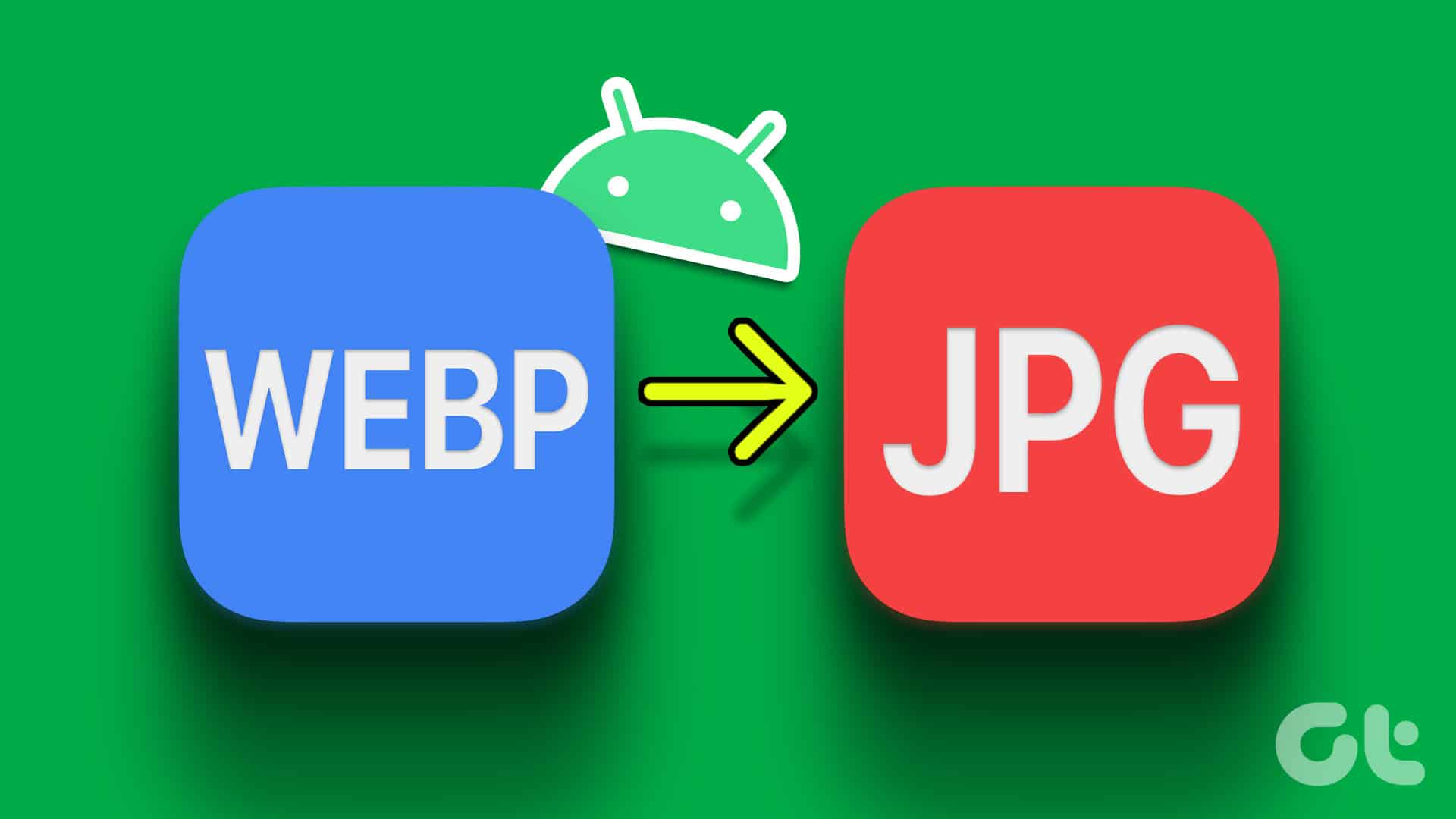
மற்றொரு எளிதான வழி, உங்களிடம் உள்ள இயக்க முறைமையைப் பொருட்படுத்தாமல், அதை ஆன்லைனில் செய்வது. இப்போதெல்லாம், இந்த மாற்றங்களைச் செய்யும் பக்கங்கள் இருக்கும் எல்லாவற்றுக்கும் இது மிகவும் பிரபலமான ஆதாரமாகும். நீங்கள் அதை இந்த வழியில் செய்ய முடிவு செய்தால் அது மிகவும் எளிமையானது மற்றும் விரைவானது. இந்த வகை மாற்றத்திற்கு இருக்கும் இணையப் பக்கங்களில் ஒன்றை மட்டும் உள்ளிட வேண்டும். நாங்கள் உங்களுக்கு கொடுக்க போகிறோம் ஒரு இதற்கு நீங்கள் எதைப் பயன்படுத்தலாம்?
கன்வெர்டியோ என்பது மிகவும் எளிமையான "லேண்டிங் பேஜ்" வடிவமைப்பைக் கொண்ட ஒரு பக்கம். நீங்கள் அதை நேரடியாக உள்ளிடும்போது ஒரு கருப்பு பெட்டியைக் காண்பீர்கள். அங்கு நீங்கள் படங்களைப் பதிவேற்ற ஒரு பொத்தானைக் கிளிக் செய்யலாம் அல்லது அவற்றைச் சேர்க்க நேரடியாக இழுக்கலாம். நீங்கள் பதிவு செய்யாவிட்டால், ஒரு கோப்பின் அளவு வரம்பு 100 MB ஆகும். நிச்சயமாக, நீங்கள் எத்தனை முறை வேண்டுமானாலும் பதிவு செய்யாமல் பதிவேற்றலாம். நீங்கள் படத்தை பதிவேற்றியதும், சிவப்பு மாற்றும் பொத்தான் எவ்வாறு குறிக்கிறது என்பதை நீங்கள் காண்பீர்கள்.
சிறிய வடிவமாகவோ அல்லது சிறிய படங்களாகவோ இருந்தால் அந்த மாற்றம் உடனடியாக செய்யப்படும். இவற்றின் எண்ணிக்கையைப் பொறுத்து, அதற்கு அதிகமாகவோ அல்லது குறைவாகவோ ஆகலாம், ஆனால் மாற்றும் நேரம் மிகவும் குறைவு. எனவே அவை மாற்றப்பட்டவுடன், நீங்கள் மீண்டும் JPG ஆக பதிவிறக்கம் செய்ய வேண்டும். அதனால் நான் தயாராக இருப்பேன்.
மென்பொருள் மூலம் படங்களை மாற்றவும்
WebP படங்களை JPG ஆக மாற்றுவதற்கான மற்றொரு வழி, பட எடிட்டிங் மென்பொருளைப் பயன்படுத்துவது. அடோப் ஃபோட்டோஷாப் மிகவும் பிரபலமான பட எடிட்டிங் நிரல்களில் ஒன்றாகும், மேலும் இது WebP படங்களை JPG ஆக மாற்ற பயன்படுகிறது. அவ்வாறு செய்ய, இந்த வழிமுறைகளைப் பின்பற்றவும்:
- அடோப் ஃபோட்டோஷாப்பைத் திறந்து "கோப்பு" என்பதைத் தேர்ந்தெடுக்கவும். > "திறந்த".
- WebP படத்தைப் பார்க்கவும் நீங்கள் அதை மாற்றி தேர்ந்தெடுக்க வேண்டும்.
- "கோப்பு" என்பதைத் தேர்ந்தெடுக்கவும் > "ஏற்றுமதி" > "இணையத்தில் சேமி".
- வெளியீட்டு வடிவமாக "JPEG" என்பதைத் தேர்ந்தெடுக்கவும் மற்றும் தேவைக்கேற்ப தரத்தை சரிசெய்யவும்.
- "சேமி" என்பதைக் கிளிக் செய்யவும் நீங்கள் படத்தைச் சேமிக்க விரும்பும் இடத்தைத் தேர்ந்தெடுக்கவும்.
கட்டளை வரி மூலம், நீங்கள் மாற்றலாம்
நீங்கள் கட்டளை வரியை நன்கு அறிந்திருந்தால், நீங்கள் ImageMagick போன்ற நிரலையும் பயன்படுத்தலாம் WebP படங்களை JPG ஆக மாற்ற. அவ்வாறு செய்ய, நீங்கள் பின்வரும் படிகளைப் பின்பற்றவும் மற்றும் எளிமையான முறையில் நேரடியாக மாற்றலாம்.
- "CMD" என தட்டச்சு செய்வதன் மூலம் உலாவியில் இருந்து நேரடியாக உங்கள் Windows கணினியில் கட்டளை வரியைத் திறக்கவும்.
- பதிவிறக்க கோப்புறையை உள்ளிடவும் அல்லது மாற்றுவதற்கு படத்தை எங்கு வைத்திருக்கிறீர்கள்
- பின்வரும் கட்டளையைத் தட்டச்சு செய்யவும்: “magick convert image.webp image.jpg” கட்டளை வரியின் உள்ளே
- நிரல் படத்தைச் செயலாக்கும் வரை காத்திருந்து JPG படத்தைச் சேமிக்கவும் நீங்கள் முந்தைய படத்தை வைத்திருந்த அதே இடத்தில்.
இன்று அனைத்து பார்வையாளர்களுக்கும் எளிதான பல காட்சி வடிவங்கள் உள்ளன என்பதைக் கருத்தில் கொண்டு, இது குறைவான பயனுள்ள வழியாகும். ஆனால் நீங்கள் கட்டளை வரியைப் பயன்படுத்த கற்றுக்கொள்ள விரும்பினால் அல்லது பழைய கணினிகளில் சிக்கல்கள் இருந்தால், ஒரு நேரத்தில் ஒரு விஷயத்தைத் தீர்க்க இது ஒரு சிறந்த வழியாகும். உங்கள் படத்தை JPG பட வடிவத்திற்கு மாற்றப் பயன்படுத்தப்படும் முறைகள் இவை. மற்றவர்களைப் பற்றி உங்களுக்குத் தெரிந்தால், கருத்துகளில் எழுதுங்கள்.